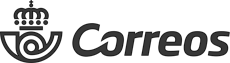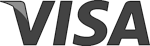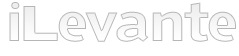Repuestos y pantallas iPad




Recíbelo viernes 28 de noviembre


















Recíbelo viernes 28 de noviembre


- Tu Guía Definitiva de Repuestos para iPad en iLevante.com
- Los Problemas Más Comunes del iPad: ¿Qué Suele Fallar?
- Pantalla Rota o Dañada: El Clásico Accidente
- Batería Agotada o con Fallos: Cuando la Autonomía Dice Adiós
- 🔌 Problemas con el Puerto de Carga (Lightning o USB-C): ¡No Carga!
- 🔊 Problemas de Audio: Altavoces y Micrófonos
- Botones que no Responden (Home, Volumen, Encendido)
- Otros Problemas de Hardware Menos Comunes
- Tipos de Repuestos para iPad: Pantallas y Baterías al Detalle
- Pantallas: Un Mundo de Tecnologías (LCD, OLED, INCELL...)
- Baterías: Originales vs. OEM y la Importancia de la Calidad
- Otros Repuestos Comunes
- ¿Problema de Hardware o Software? Una Perspectiva Técnica
- ¿Te Atreves con la Reparación? Guía Básica y Herramientas
- Herramientas Esenciales para Abrir tu iPad
- Pasos Generales para Reparaciones Comunes (Pantalla/Batería)
- Precauciones Importantes ¡Seguridad Primero!
- Dale una Nueva Vida a tu iPad con iLevante.com
Tu Guía Definitiva de Repuestos para iPad en iLevante.com
¡Hola! Si estás aquí, es probable que tu fiel iPad esté pasando por un mal momento. Tal vez la pantalla se ha rajado 💔, la batería ya no dura como antes 🔋, o algún otro componente ha decidido tomarse unas vacaciones permanentes. ¡No te preocupes! En iLevante.com, no solo te ofrecemos los repuestos que necesitas, sino que también queremos darte toda la información para que entiendas qué le pasa a tu tablet Apple y cómo puedes solucionarlo.
Los iPad son dispositivos fantásticos, versátiles y potentes , pero como cualquier pieza tecnológica, no son inmunes al paso del tiempo y a los accidentes. Desde el estudiante que lo usa para tomar apuntes hasta el profesional que lo utiliza para diseñar, pasando por quienes disfrutan de series y juegos, un iPad funcional es casi indispensable. Por eso, cuando algo falla, encontrar el repuesto adecuado y saber cómo afrontar la reparación es clave. ¡Vamos a ello!
¡Ojo! Antes de empezar: Reparar un iPad puede ser complicado y requiere cierta habilidad técnica, paciencia y las herramientas adecuadas. Si intentas una reparación por tu cuenta, lo haces bajo tu propia responsabilidad. Manipular incorrectamente los componentes, especialmente la batería, puede ser peligroso y causar daños mayores a tu dispositivo o incluso lesiones. Si no te sientes seguro, siempre es mejor acudir a un profesional cualificado. Dicho esto, ¡vamos a explorar el mundo de los repuestos para iPad!
Los Problemas Más Comunes del iPad: ¿Qué Suele Fallar?
Aunque los iPad son conocidos por su calidad, ciertos problemas de hardware son más frecuentes que otros. Conocerlos te ayudará a diagnosticar qué podría estar fallando en tu dispositivo.
Pantalla Rota o Dañada: El Clásico Accidente
Es, sin duda, uno de los problemas más habituales. Una caída desafortunada, un golpe en el borde o incluso una presión excesiva pueden hacer que el cristal se agriete o que la pantalla deje de funcionar correctamente. Los síntomas son claros: grietas visibles, problemas con la respuesta táctil (el famoso "digitalizador" o "táctil" que no responde), líneas extrañas, manchas en la imagen o, en el peor de los casos, una pantalla completamente negra. A veces, el daño no es solo estético; una pantalla rota puede afectar la interacción con el dispositivo e incluso, si no se repara, podría permitir la entrada de polvo o humedad que dañe otros componentes internos.
Batería Agotada o con Fallos: Cuando la Autonomía Dice Adiós
Con el tiempo y los ciclos de carga, todas las baterías de iones de litio se degradan químicamente. Es un proceso natural e inevitable. En un iPad, esto se traduce en una menor duración de la batería, necesidad de cargarlo más a menudo, descargas rápidas inesperadas, o incluso apagones súbitos aunque el indicador muestre carga restante. En casos más avanzados de degradación, el rendimiento general del iPad puede verse afectado, ya que el sistema intenta gestionar la energía de una batería debilitada. Un síntoma claro de problemas serios de batería son los reinicios inesperados.
🔌 Problemas con el Puerto de Carga (Lightning o USB-C): ¡No Carga!
El puerto por donde conectas el cable para cargar tu iPad también puede dar problemas. Puede ser por suciedad acumulada (polvo, pelusas), daño físico por forzar el conector, o incluso por corrosión si ha entrado humedad. Los síntomas incluyen que el iPad no cargue en absoluto, que la carga sea intermitente, que tengas que mover el cable para que conecte, o que el ordenador no reconozca el dispositivo. A veces, iOS puede mostrar un mensaje indicando que se ha detectado líquido en el conector.
🔊 Problemas de Audio: Altavoces y Micrófonos
Si el sonido de tu iPad se escucha distorsionado, muy bajo, o directamente no suena nada por los altavoces, puede deberse a varias causas. La acumulación de suciedad en las rejillas del altavoz es común. También puede haber un fallo de hardware interno o incluso un problema de software. De forma similar, si la gente no te oye bien en las llamadas de FaceTime, o si las grabaciones de voz o vídeo no capturan audio, el problema podría estar en uno de los micrófonos del iPad. La suciedad o un daño físico suelen ser los culpables, aunque también puede ser un problema de permisos de software para ciertas apps.
Botones que no Responden (Home, Volumen, Encendido)
Con el uso continuado, los botones físicos pueden desgastarse o dejar de funcionar correctamente. El botón Home (en modelos más antiguos), los botones de volumen o el botón de encendido/superior pueden atascarse, dejar de hacer "clic" o simplemente no registrar la pulsación. A veces, la causa es suciedad acumulada, pero también puede ser un fallo del mecanismo interno o del cable flexible que lo conecta a la placa base.
Otros Problemas de Hardware Menos Comunes
Aunque menos frecuentes, pueden surgir otros fallos: problemas con la cámara (fotos borrosas, manchas, flash que no funciona ), fallos de conexión Wi-Fi o Bluetooth que no se solucionan con reinicios o actualizaciones , o incluso problemas más graves en la placa base, que pueden manifestarse de diversas formas, como que el iPad no encienda o tenga fallos erráticos.
Tipos de Repuestos para iPad: Pantallas y Baterías al Detalle
Cuando toca reparar, es fundamental elegir el repuesto adecuado. En iLevante.com te ofrecemos distintas opciones, especialmente en pantallas y baterías, para que encuentres la que mejor se adapta a tus necesidades y presupuesto.
Pantallas: Un Mundo de Tecnologías (LCD, OLED, INCELL...)
La pantalla es uno de los componentes más caros y complejos del iPad. Dependiendo del modelo de tu iPad y de lo que busques, existen diferentes tipos de pantallas de repuesto:
- Pantallas Originales Apple: Son las pantallas fabricadas por Apple o sus proveedores directos, exactamente iguales a la que traía tu iPad de fábrica. Ofrecen la máxima calidad de imagen, brillo, colores precisos, respuesta táctil y durabilidad. Suelen ser la opción más cara, pero garantizan una compatibilidad y rendimiento perfectos. Apple utiliza diferentes tecnologías según el modelo:
- Liquid Retina (IPS LCD): Presente en la mayoría de modelos de iPad, iPad Air y iPad mini, y en los iPad Pro más antiguos. Son pantallas LCD con tecnología IPS (In-Plane Switching) que ofrecen buenos ángulos de visión y colores precisos.
- Liquid Retina XDR (Mini-LED): Usada en algunos modelos de iPad Pro (como el de 12.9 pulgadas de 5ª y 6ª gen), es una tecnología LCD avanzada con retroiluminación Mini-LED que permite un brillo y contraste mucho mayores, acercándose a la calidad OLED.
- Ultra Retina XDR (Tandem OLED): La última tecnología introducida en los iPad Pro (M4) de 2024. Utiliza una estructura OLED "en tándem" (dos capas OLED) para conseguir un brillo espectacular (hasta 1600 nits en HDR), negros perfectos, colores vibrantes y mayor durabilidad.
- Pantallas OLED/AMOLED (Aftermarket): Para modelos de iPad que originalmente usan LCD, a veces se encuentran repuestos OLED fabricados por terceros. OLED (Organic Light Emitting Diode) y AMOLED (Active Matrix OLED) son tecnologías donde cada píxel emite su propia luz, lo que resulta en negros perfectos (píxeles apagados), un contraste infinito y colores muy vivos. Suelen ser más delgadas y consumir menos energía al mostrar negros. Sin embargo, pueden ser más caras que las LCD y, teóricamente, más susceptibles al "burn-in" (marcas permanentes por imágenes estáticas) con el tiempo, aunque esto es menos problemático en dispositivos modernos. Los iPad Pro (M4) son los primeros en usar OLED de fábrica.
- Pantallas INCELL: Esta es una tecnología LCD donde la capa táctil está integrada ("in-cell") directamente en la capa de píxeles LCD, en lugar de ser una capa separada. Esto las hace más delgadas y ligeras que las LCD tradicionales (a veces llamadas ONCELL o OUTCELL donde el táctil va encima o debajo). Ofrecen una buena calidad de imagen y respuesta táctil, a menudo superior a las TFT básicas, y suelen ser una opción de reemplazo más económica que las OLED o las originales. Pueden tener colores ligeramente menos vibrantes o ángulos de visión un poco más limitados que las OLED o las IPS de alta gama, pero representan un buen equilibrio calidad-precio.
- Pantallas TFT: TFT (Thin-Film Transistor) es un tipo de tecnología LCD básica. Suelen ser la opción más económica. Utilizan transistores para controlar cada píxel y requieren una retroiluminación constante. Su calidad de imagen, especialmente en términos de ángulos de visión, contraste y viveza de color, suele ser inferior a las IPS, INCELL u OLED. Los negros tienden a ser más grisáceos porque la retroiluminación no se puede apagar por completo. Aunque son funcionales, la diferencia de calidad visual respecto a la pantalla original de un iPad suele ser notable.
En iLevante.com, especificamos claramente la calidad y tipo de cada pantalla (por ejemplo, Calidad Original, FOG OEM , INCELL) para que elijas con conocimiento. ¡Fíjate bien en las especificaciones de cada producto!
Baterías: Originales vs. OEM y la Importancia de la Calidad
La batería es el corazón energético de tu iPad. Cuando necesitas reemplazarla, te encontrarás principalmente con estas opciones:
- Baterías Originales Apple: Son las baterías fabricadas y certificadas por Apple. Garantizan la máxima compatibilidad, rendimiento y seguridad, ya que están diseñadas específicamente para funcionar con el hardware y software (iOS/iPadOS) del iPad, incluyendo la correcta comunicación del estado de salud de la batería. Son la opción recomendada por Apple, pero suelen obtenerse a través de sus servicios de reparación autorizados.
- Baterías OEM (Original Equipment Manufacturer): Este término puede generar confusión. Técnicamente, una batería OEM es fabricada por la misma empresa que produce las baterías para Apple, siguiendo especificaciones similares o idénticas, pero vendida bajo otra marca o sin marca. En la práctica del mercado de repuestos, "OEM" se usa a menudo para referirse a baterías de alta calidad que no son directamente de Apple pero que ofrecen un rendimiento muy cercano al original. Pueden venir sin el logo de Apple por cuestiones legales o de marca. Aunque iOS podría mostrar un mensaje indicando que no puede verificar si la batería es genuina (en modelos más nuevos), esto no suele afectar al rendimiento ni a la capacidad de carga. Son una alternativa excelente y más económica que las originales, siempre que se adquieran de un proveedor fiable como iLevante.com, que garantiza su calidad.
- Baterías Compatibles Genéricas: Son baterías fabricadas por terceros sin relación directa con Apple o sus proveedores OEM. Su calidad puede variar enormemente. Algunas pueden funcionar bien, pero otras pueden tener menor capacidad real, una vida útil más corta, o incluso no cumplir con los estándares de seguridad. Desconfía de precios excesivamente bajos.
¿Por qué se degrada la batería? Las baterías de Li-ion envejecen por varios factores :
- Ciclos de Carga: Cada vez que descargas y cargas la batería, completas ciclos. Están diseñadas para un número limitado de ciclos (Apple menciona unos 1000 ciclos para mantener el 80% de capacidad en iPads recientes) antes de que la capacidad disminuya notablemente.
- Temperatura: El calor extremo (dejar el iPad al sol, cargarlo con fundas que no disipan bien ) acelera la degradación química. El frío extremo también puede afectar temporalmente el rendimiento.
- Niveles de Carga Extremos: Mantener la batería constantemente al 100% o dejar que se descargue completamente a menudo también puede estresarla. Por eso iOS incluye funciones como la Carga Optimizada o el límite al 80% en modelos nuevos.
- Edad Química General: Simplemente, con el tiempo, los componentes internos se degradan.
En iLevante.com, ofrecemos baterías de alta calidad, incluyendo opciones OEM , para asegurar que tu iPad recupere su autonomía. Puedes encontrar modelos específicos como la batería para iPad Pro 10.5 (8134mAh) y otras referencias. ¡Consulta nuestro catálogo!
Otros Repuestos Comunes
Además de pantallas y baterías, en iLevante.com puedes encontrar otros repuestos esenciales:
- Conectores de Carga: El dock o puerto de carga (Lightning o USB-C) que a veces falla.
- Cámaras: Módulos de cámara frontal o trasera si dejan de funcionar o dan mala calidad de imagen.
- Altavoces y Micrófonos: Para solucionar problemas de audio.
- Cables Flex: Pequeños cables planos que conectan diferentes componentes (botones, pantalla, batería) a la placa base. Un flex dañado puede causar fallos aparentemente inexplicables.
- Botones: Los mecanismos físicos de encendido, volumen o Home.
- Adhesivos: Tiras adhesivas precortadas específicas para cada modelo, necesarias para volver a sellar la pantalla después de una reparación.
¿Problema de Hardware o Software? Una Perspectiva Técnica
A veces, un iPad que va lento, se congela, se reinicia o tiene problemas de conexión puede hacerte pensar que necesitas un repuesto, pero ¡cuidado! No siempre es un fallo de hardware. Desde la perspectiva de un técnico, es crucial diferenciar.
Síntomas que PUEDEN ser de software (pero parecen de hardware):
- Lentitud Extrema o Congelaciones: Si el iPad se vuelve muy lento o se queda "pillado" a menudo, podría ser falta de espacio de almacenamiento, demasiadas apps abiertas en segundo plano, o un problema con una versión de iPadOS. Antes de pensar en la placa base, revisa el almacenamiento y cierra apps.
- Reinicios Inesperados: Aunque pueden ser síntoma de batería , también pueden ocurrir por conflictos de software, apps maliciosas o fallos del sistema operativo. Una restauración de iPadOS a veces lo soluciona.
- Problemas de Batería Post-Actualización: Es común que la batería dure menos justo después de actualizar iPadOS, ya que el sistema realiza tareas en segundo plano. Dale un par de días y ciclos de carga para que se estabilice.
- Fallos de Conectividad (Wi-Fi/Bluetooth): Antes de culpar a la antena, asegúrate de que el Modo Avión no esté activo, reinicia el router y el iPad, olvida la red Wi-Fi y vuelve a conectarte, o restablece los ajustes de red. A veces, una actualización de iPadOS soluciona estos bugs.
- Apps que se Cierran Solas: Suele ser un problema de la app (necesita actualizarse) o falta de memoria RAM, no necesariamente un fallo de hardware.
Cómo intentar diagnosticar (nivel usuario/técnico básico):
- Reinicia el iPad: El primer paso universal. Un reinicio forzado (consulta cómo hacerlo para tu modelo específico ) puede solucionar fallos temporales.
- Actualiza iPadOS: Asegúrate de tener la última versión. Apple corrige muchos errores con las actualizaciones.
- Libera Espacio: Ve a Ajustes > General > Almacenamiento del iPad y elimina lo que no necesites si estás cerca del límite.
- Revisa la Salud de la Batería: En Ajustes > Batería > Salud de la batería (si tu modelo lo muestra), comprueba la capacidad máxima. Si está muy baja (cerca o por debajo del 80%), los problemas de rendimiento pueden deberse a eso.
- Restablece Ajustes: En Ajustes > General > Transferir o restablecer el iPad > Restablecer, puedes probar a "Restablecer ajustes" (no borra datos) o "Restablecer ajustes de red".
- Diagnóstico de Apple (Limitado en iPad): A diferencia de los Mac , los iPad no tienen una herramienta de diagnóstico de hardware tan accesible para el usuario. Puedes activar el envío de datos de diagnóstico a Apple en Ajustes > Privacidad y seguridad > Análisis y mejoras , pero esto no te da un resultado directo. iTunes/Finder en un ordenador a veces muestra códigos de error durante restauraciones fallidas que pueden indicar problemas de hardware.
- Modo Recuperación/DFU: Como último recurso de software, puedes intentar restaurar el iPad a través de un ordenador usando el Modo de Recuperación o DFU. Si la restauración falla repetidamente con errores específicos, puede apuntar a un problema de hardware (memoria, placa base).
Si después de probar las soluciones de software el problema persiste (pantalla rota, no carga con ningún cable, botones físicos muertos, etc.), entonces sí es muy probable que necesites un repuesto de hardware.
¿Te Atreves con la Reparación? Guía Básica y Herramientas
Si has decidido que la reparación DIY (Hazlo Tú Mismo) es para ti, ¡genial! Pero recuerda la advertencia inicial: procede con cuidado. Aquí te damos una idea general del proceso y las herramientas que necesitarás.
Herramientas Esenciales para Abrir tu iPad
No puedes reparar un iPad con un destornillador cualquiera. Necesitarás herramientas específicas y de precisión :
- Kit de Apertura:
- Fuente de Calor: Pistola de calor (con cuidado) o una bolsa térmica tipo iOpener para ablandar el adhesivo de la pantalla.
- Ventosa: Para levantar la pantalla una vez que el adhesivo esté blando.
- Púas de Plástico (Opening Picks): Finas y resistentes, para cortar el adhesivo alrededor del borde sin rayar el marco.
- Espátulas de Plástico (Spudger): Para desconectar cables flex y hacer palanca suavemente en conectores y componentes. ¡Evita usar metal cerca de la placa base!
- Herramientas de Palanca Finas (Pry Tools): Similares a las púas, pero a veces con formas diferentes para separar clips o la carcasa.
- Destornilladores de Precisión: Generalmente necesitarás Phillips #000, #00, y posiblemente Pentalobe o Tri-point dependiendo del modelo y los tornillos internos. Un buen set con puntas magnéticas es muy útil.
- Pinzas: De punta fina y preferiblemente antiestáticas para manejar tornillos diminutos y conectores delicados.
- Equipo Antiestático: Pulsera antiestática y/o alfombrilla. ¡Fundamental para no freír los componentes con la electricidad estática de tu cuerpo!.
- Otros Útiles: Alcohol isopropílico (90% o más) para limpiar restos de adhesivo , paños sin pelusa, gafas de seguridad (especialmente si la pantalla está rota ), guantes , y una alfombrilla magnética o recipientes para organizar los tornillos (¡son de diferentes tamaños!).
Muchos repuestos en iLevante.com, como algunas pantallas o kits de batería , ya incluyen un kit básico de herramientas , ¡compruébalo en la descripción del producto!
Pasos Generales para Reparaciones Comunes (Pantalla/Batería)
Importante: Esto es una guía muy general. Cada modelo de iPad es diferente. Busca guías específicas para tu modelo exacto (por ejemplo, en iFixit ) antes de empezar.
- Preparación: ¡Haz una copia de seguridad de tus datos! Trabaja en un lugar limpio, bien iluminado y sin distracciones. Descarga la batería por debajo del 25% por seguridad (reduce el riesgo si se perfora accidentalmente). Ten todas las herramientas y el repuesto a mano. Organiza los tornillos meticulosamente (¡haz fotos o usa una plantilla!).
- Apertura (¡La parte delicada!): Aplica calor moderado y uniforme alrededor de los bordes de la pantalla para ablandar el adhesivo. Usa la ventosa para crear un pequeño hueco y inserta una púa de plástico. Desliza la púa con cuidado por todo el perímetro para cortar el adhesivo. ¡Ve despacio! Cuidado con los cables flex que conectan la pantalla a la placa, suelen estar en uno de los lados. No levantes la pantalla bruscamente.
- Desconexión (¡Prioridad: Batería!): Una vez abierta, localiza el conector de la batería en la placa base. Suele estar cubierto por un pequeño soporte metálico atornillado. Quita los tornillos del soporte y, usando una espátula de plástico (spudger), desconecta el conector de la batería ANTES que cualquier otro cable. Esto corta la energía y evita cortocircuitos. Después, desconecta los cables de la pantalla, del táctil (digitizer) y del botón Home (si aplica), siempre usando herramientas de plástico y levantando las pestañas de los conectores si las hubiera, sin forzar.
- Reemplazo del Componente:
- Pantalla: Retira los tornillos que sujetan la pantalla vieja (si los hay). Conecta la pantalla nueva temporalmente (sin sellarla) y conecta la batería. Enciende el iPad y prueba que la imagen se vea bien y que el táctil funcione en toda la superficie. Si todo OK, desconecta batería y pantalla de nuevo.
- Batería: La batería vieja suele estar pegada con tiras adhesivas fuertes. Puede requerir aplicar un poco de alcohol isopropílico por los bordes (con cuidado de no mojar otros componentes) o usar calor moderado por la parte trasera para ablandar el adhesivo. Haz palanca con una herramienta de plástico plana (¡nunca metal ni objetos punzantes!) con mucho cuidado para no doblar ni perforar la batería. Una vez fuera, coloca la nueva batería en su sitio (a veces vienen con adhesivo nuevo).
- Reensamblaje: Vuelve a conectar todos los cables flex en orden inverso (¡la batería siempre al final!). Asegúrate de que encajen bien. Limpia bien el marco del iPad de restos de adhesivo viejo. Aplica las nuevas tiras adhesivas precortadas en el marco. Coloca con cuidado la pantalla, alineándola correctamente, y presiona firmemente por los bordes para que el adhesivo pegue. Vuelve a colocar los soportes metálicos y tornillos internos que quitaste.
- Prueba Final: Enciende el iPad. Prueba todas las funciones: táctil, brillo, colores, botones, cámaras (frontal y trasera), Wi-Fi, Bluetooth, altavoces, micrófono, carga... ¡Todo!
Precauciones Importantes ¡Seguridad Primero!
Repetimos, porque es crucial:
- Baterías de Litio: Son delicadas y potencialmente peligrosas. NO las perfores, dobles ni aplastes. Si huele raro, se hincha o echa humo, ¡aléjate y busca ayuda profesional!.
- Electricidad Estática (ESD): Usa siempre pulsera antiestática conectada a tierra. Un chispazo invisible puede dañar permanentemente la placa base u otros chips. Trabaja sobre una superficie no conductora.
- Cables Flex: Son extremadamente frágiles. No tires de ellos, no los pliegues en ángulos cerrados y no fuerces los conectores. Usa herramientas de plástico para desconectarlos.
- Calor: Aplica solo el calor necesario para ablandar el adhesivo. Demasiado calor puede dañar la pantalla (LCD/OLED), la batería u otros componentes.
- Tornillos: ¡Organízalos! Son de diferentes tamaños y longitudes. Poner un tornillo largo donde va uno corto puede perforar la placa base u otros componentes. Usa una alfombrilla magnética o recipientes etiquetados.
- Cristal Roto: Si la pantalla está rota, usa gafas de seguridad y guantes para evitar cortes. Limpia bien los fragmentos pequeños.
- Líquidos: Mantén cualquier líquido (bebidas, productos de limpieza) lejos de la zona de trabajo.
Dale una Nueva Vida a tu iPad con iLevante.com
Como has visto, aunque tu iPad presente algún problema, ¡no todo está perdido! Muchos de los fallos más comunes, como una pantalla rota o una batería agotada, tienen solución gracias a los repuestos adecuados. Entender qué tipo de pantalla se adapta mejor a tus necesidades (desde una económica TFT o INCELL hasta una OLED de máxima calidad o una Original) y saber qué esperar de una batería OEM de calidad te da el poder de tomar la mejor decisión para tu bolsillo y tu dispositivo.
La reparación por tu cuenta es una opción viable y gratificante que puede ahorrarte dinero, pero exige paciencia, las herramientas correctas y, sobre todo, mucha precaución.
Te ofrecemos una amplia gama de repuestos para todos los modelos de iPad, desde pantallas y baterías de calidad comprobada hasta conectores de carga, cámaras, altavoces y las herramientas necesarias para la reparación. Nos aseguramos de que nuestros componentes, incluidas las opciones OEM, cumplan con altos estándares para que tu iPad vuelva a funcionar como esperas.
¿Listo para revivir tu iPad? Explora ahora nuestro catálogo, busca tu modelo específico y encuentra la pieza que necesitas. ¡Dale una segunda oportunidad a tu tablet Apple con la confianza y calidad que te ofrece iLevante.com! 🚀